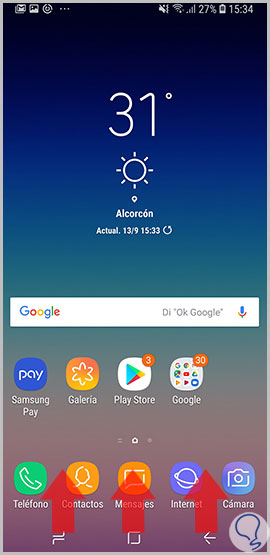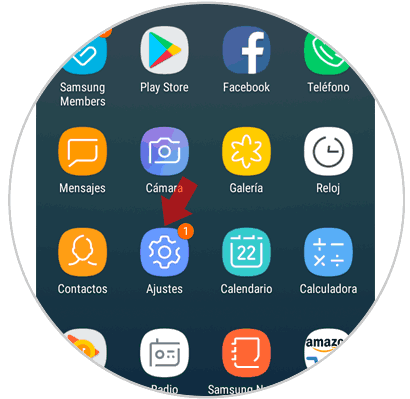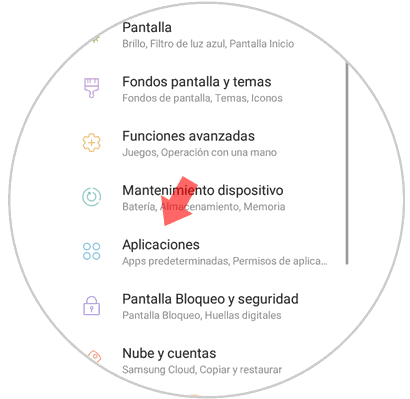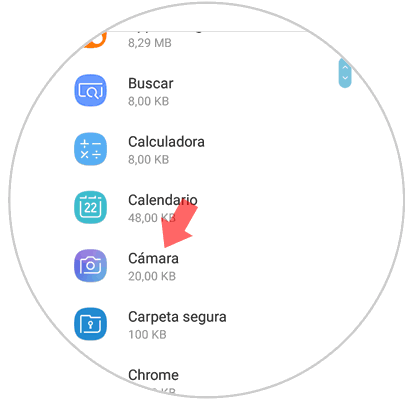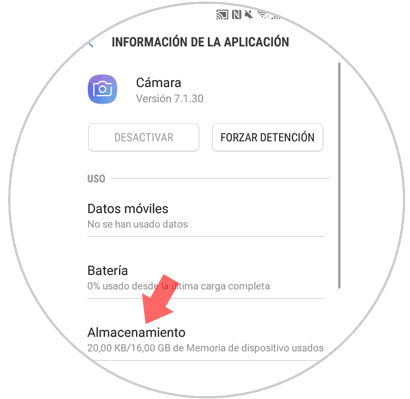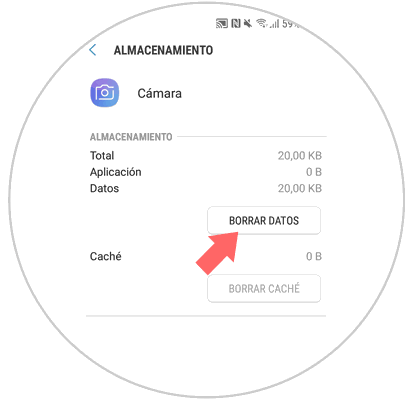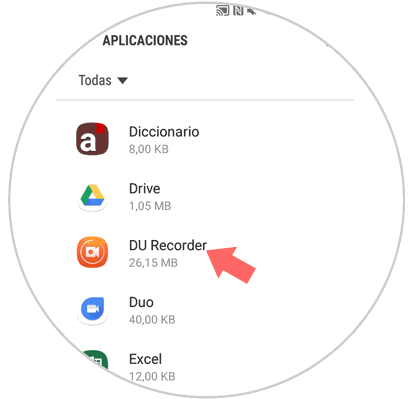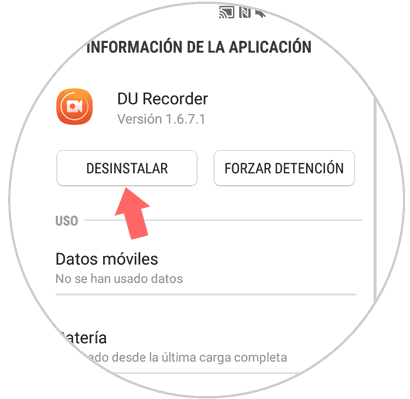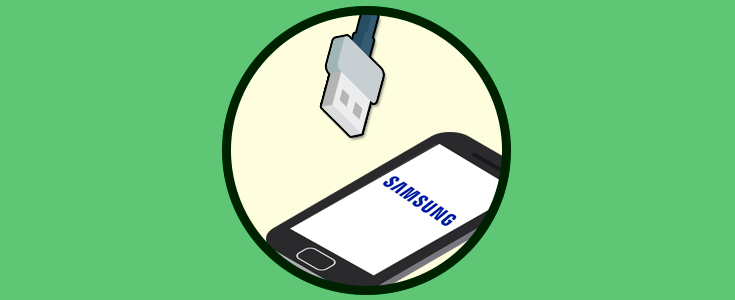El teléfono móvil es un aparato que se ha vuelto un imprescindible en nuestras vidas, hasta tal punto que nos cuesta imaginar un día sin utilizarlos debido a la cantidad de acciones que podemos realizar con ellos. Realizar llamadas ha pasado casi a un segundo plano ya que ahora mandar mensajes instantáneos, buscar información en Internet o utilizar la cámara para hacer fotos y vídeos que también podemos reproducir en el terminal son acciones muy cotidianas.
Por esta razón la cámara cobra principal protagonismo en los teléfonos, ya que podemos decir que es uno de los elementos de nuestro teléfono móvil al que sacamos más partido. Pero puede ser que por algún motivo la cámara de nuestro móvil nos de error y no podamos utilizarla de manera normal. Es por esta razón que hoy en Solvetic explicaremos cómo solucionar errores de cámara en uno de los terminales más populares del momento: El Samsung Galaxy A8 2018.
Para esto las siguientes acciones que vamos a enumerar a continuación son útiles para solucionar errores de cámara que puedan surgir en el terminal.
1Borrar datos de la cámara para solucionar error en Samsung Galaxy A8 2018
Borrar la memoria caché en la cámara es una de las opciones para solucionar fallos que hayan podido surgir en el uso de la cámara. Para esto los pasos a seguir serán estos:
Desliza la pantalla principal de tu Galaxy A8 hacia arriba para acceder a los iconos del menú del dispositivo.
Ahora, pulsa en “Ajustes” en el icono de la rueda dentada.
En la nueva pantalla, entre las opciones disponibles, selecciona “Aplicaciones” pulsando sobre esta opción.
Verás el listado de aplicaciones. Desliza hasta la opción cámara y pulsa aquí.
Dentro de las opciones de cámara, selecciona “Almacenamiento”.
Aquí, en la nueva pantalla, pulsa en el botón “Borrar datos” y habrás terminado.
2Borrar aplicaciones de terceros para solucionar errores de cámara en Samsung Galaxy A8 2018
Si has descargado alguna aplicación de terceros que haga fotos o grabe en tu Galaxy es posible que esté creando un error en la cámara. Para esto eliminar estas aplicaciones puede ser la solución que arregle estos fallos en la cámara. Tendrás que hacer lo siguiente:
Desliza la pantalla principal hacia arriba para acceder a los iconos de tu móvil.
En el panel de iconos, pulsa en “Ajustes”.
Ahora, dentro de ajustes, pulsa sobre la opción “Aplicaciones”.
Aparecerás en un listado de Apps descargadas en tu terminal. Pulsa sobre la que crees que puede estar causando este error.
Ahora, pulsa el botón “Desinstalar” y habrás terminado.
3Hacer copia de seguridad y restablecer de fábrica Samsung Galaxy A8 2018 para arreglar error cámara
Por último, restablecer el móvil a la configuración inicial parece una buena idea para solventar cualquier tipo de fallo que dé el dispositivo, incluyendo los errores de cámara.
Es recomendable antes de hacerlo hacer una copia de seguridad para no perder los datos que almacenamos en el terminal.Tras esto ya podemos restablecer de fábrica tranquilos nuestro móvil realizando los pasos que detalla el siguiente vídeo.
Así de sencillo será solventar fallos en la cámara de nuestro terminal Samsung Galaxy A8 2018.